win10运行窗口历史痕迹怎么删除 win10运行窗口历史痕迹清除方法教程
来源:www.laobaicai.net 发布时间:2018-07-14 08:15
win10系统中运行窗口运行命令之后都会留下历史痕迹,这样很容易泄露个人隐私安全,那想要删除这些历史痕迹,要怎样删除呢?今天小编给大家带来win1运行窗口历史痕迹怎样删除的方法教程,感兴趣的朋友们一起往下看吧。
1、在win10系统桌面上,开始菜单。右键,运行。
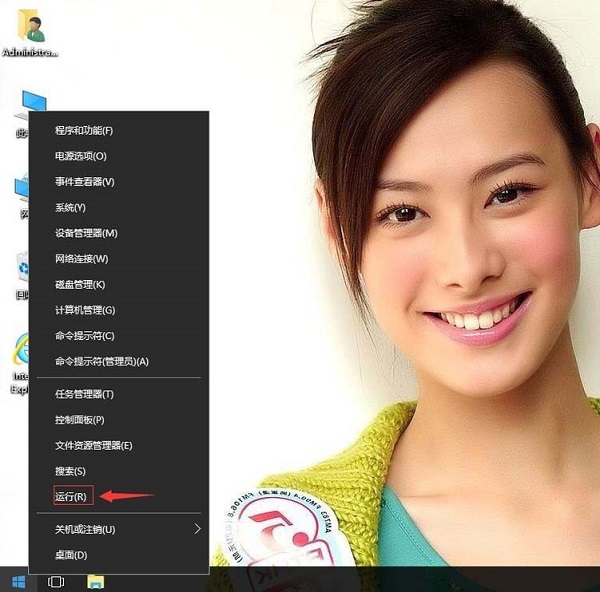
2、输入regedit,再确定。
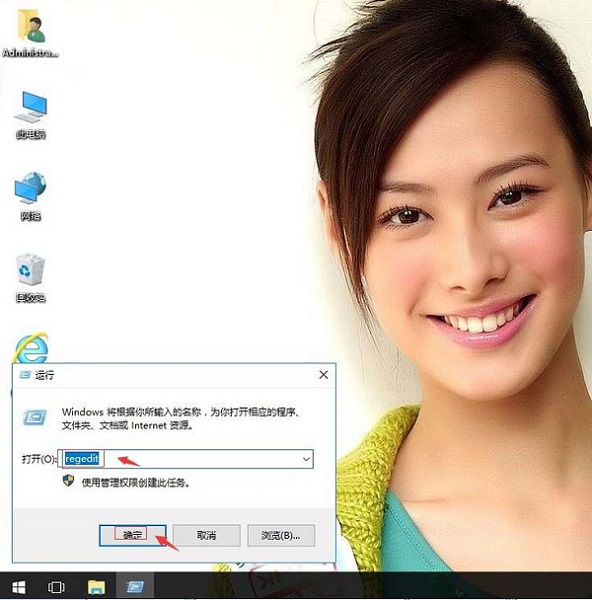
3、在注册表编辑器中展开定位HKEY_CURRENT_USER\Software\Microsoft\Windows\CurrentVersion\Explorer\RunMRU。在右侧找到MRUList。
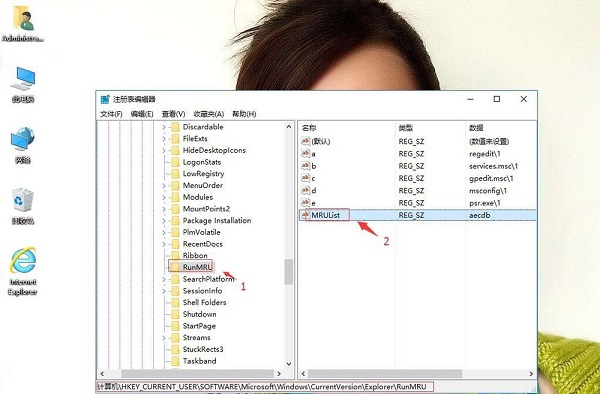
4、右键,删除。
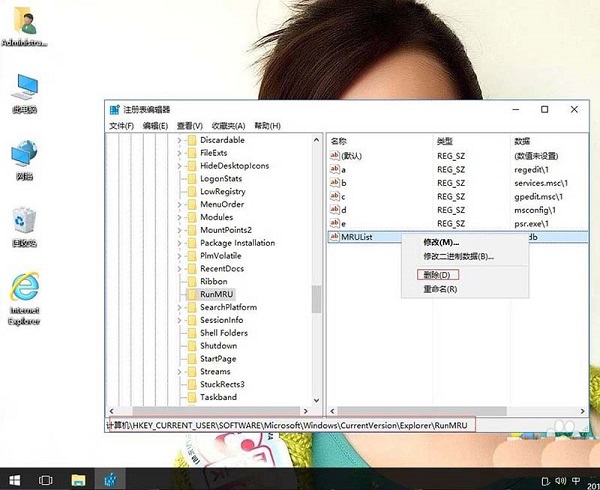
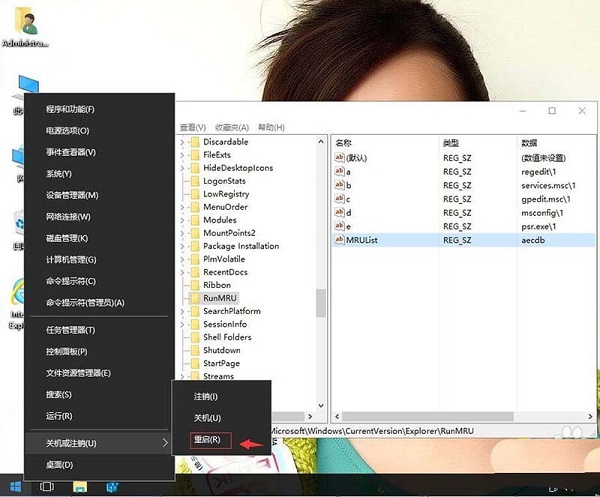
以上就是win10运行窗口历史痕迹怎么删除 win10运行窗口历史痕迹清除方法教程的全部内容了。如果你也想要清除win10运行窗口的历史痕迹,可以采用小编上述方法来解决哦,更多精彩教程请关注老白菜。
推荐阅读
"win10系统亮度调节无效解决方法介绍"
- win10系统没有亮度调节解决方法介绍 2022-08-07
- win10系统关闭windows安全警报操作方法介绍 2022-08-06
- win10系统无法取消屏保解决方法介绍 2022-08-05
- win10系统创建家庭组操作方法介绍 2022-08-03
win10系统音频服务未响应解决方法介绍
- win10系统卸载语言包操作方法介绍 2022-08-01
- win10怎么还原系统 2022-07-31
- win10系统蓝屏代码0x00000001解决方法介绍 2022-07-31
- win10系统安装蓝牙驱动操作方法介绍 2022-07-29
老白菜下载
更多-
 老白菜怎样一键制作u盘启动盘
老白菜怎样一键制作u盘启动盘软件大小:358 MB
-
 老白菜超级u盘启动制作工具UEFI版7.3下载
老白菜超级u盘启动制作工具UEFI版7.3下载软件大小:490 MB
-
 老白菜一键u盘装ghost XP系统详细图文教程
老白菜一键u盘装ghost XP系统详细图文教程软件大小:358 MB
-
 老白菜装机工具在线安装工具下载
老白菜装机工具在线安装工具下载软件大小:3.03 MB










